
win7系统桌面图标太大,Wi7系统桌面图标太大怎么办?轻松调整图标大小教程
时间:2024-09-23 来源:网络 人气:
Wi7系统桌面图标太大怎么办?轻松调整图标大小教程

随着电脑使用时间的增长,我们可能会发现Wi7系统的桌面图标变得越来越大,这可能会影响我们的使用体验。本文将为您提供几种简单的方法来调整Wi7系统桌面图标的大小。
标签:Wi7系统,桌面图标,调整大小

方法一:通过“查看”菜单调整图标大小

这是最直接也是最简单的方法。以下是具体步骤:
在桌面空白位置右击鼠标。
从弹出的快捷菜单中选择“查看”。
在“查看”菜单中,选择“小图标”、“中等图标”或“大图标”,根据您的需求调整图标大小。
这种方法可以快速调整图标大小,但每次调整都需要重新进入“查看”菜单。
标签:快捷菜单,查看,调整图标大小

方法二:使用Crl键加滚轮调整图标大小

如果您不想每次都进入“查看”菜单,可以使用以下方法:
点击桌面空白位置。
按住Crl键。
滚动鼠标中间的滚轮。
向上滚动滚轮可以放大桌面,图标也会随之变大;向下滚动滚轮可以缩小桌面,图标也会随之变小。这种方法非常方便,可以随时调整图标大小。
标签:Crl键,滚轮,调整图标大小

方法三:调整屏幕分辨率调整图标大小

屏幕分辨率越高,桌面图标越小。以下是调整屏幕分辨率的步骤:
在桌面空白位置右击鼠标。
选择“屏幕分辨率”。
在“分辨率”下拉菜单中选择一个更高的分辨率。
点击“应用”,然后点击“确定”。
调整分辨率后,桌面图标会自动变小。但请注意,分辨率过高可能会导致部分软件无法正常显示或运行。
标签:屏幕分辨率,调整图标大小
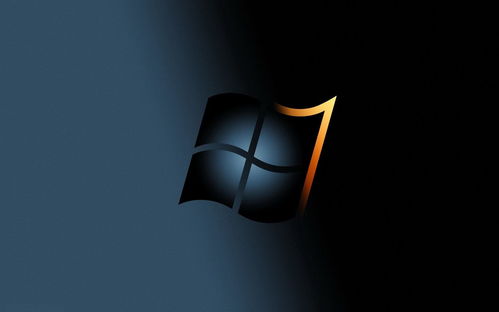
方法四:通过控制面板调整图标大小

如果您想永久调整图标大小,可以通过控制面板进行设置:
点击电脑左下角的开始菜单。
选择“控制面板”。
在控制面板中找到“显示”选项。
在“显示”选项中,选择“调整桌面图标大小”。
在弹出的窗口中,选择“较小”或“大图标”,然后点击“应用”。
系统会提示您注销或重启电脑以应用更改,选择“注销”即可。
使用这种方法,您可以永久调整桌面图标大小,无需每次都重新设置。
标签:控制面板,调整图标大小,永久设置

总结
以上是调整Wi7系统桌面图标大小的几种方法。您可以根据自己的需求选择合适的方法进行调整。希望本文能帮助到您。
标签:调整图标大小,方法总结
相关推荐
教程资讯
教程资讯排行













